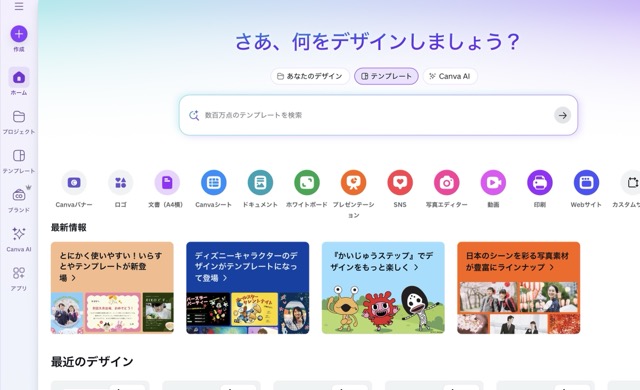こんにちは、おちゃワンです🐶
「ネットショップの商品写真って、やっぱりPhotoshopがないとダメなのかな?」
そう思って、画像加工に二の足を踏んでいませんか?
かつては画像加工の必需品だったPhotoshopも、今は無くてもどうにかなります。
スマホ一つと、ちょっとした工夫があれば、誰でもプロ並みの画像が作れる時代です。
今回は、EC運営歴20年の私が実践している、お金をかけずにできる商品画像加工のノウハウをお伝えします。
なぜ商品写真が重要なのか?
商品の魅力が伝わる写真が購買意欲を高める
ネットショップでは、お客様は商品を手に取ってみることは出来ません。
だからこそ、魅力的な写真をつけて、お客様に「買いたい!」と思ってもらわなくてはいけません。
こんな写真が欲しい!
- 商品の魅力が伝わる
商品の色や質感を正確に伝え、購買意欲を高める写真
- 角度違い・サイズ比較
商品の立体感やサイズ感が分かる写真
- 見やすいデザイン
ショップのブランド性・信頼性を高める、統一感のあるデザイン
画像編集にはPhotoshopが必要?いいえ、無くても大丈夫!
おちゃワン家がネットショップを始めたのは2005年。
それよりさらに前の2001年ごろから、ホームページを作っています。
そのころは、「写真を加工するならPhotoshop!」という雰囲気で、テキスト読みながら画像編集していました😓
でもPhotoshopって高いんですよね💦
今はサブスクで月2,380円~使えますが、当時は買い切りのパッケージ版で10万円くらいしていました。
しかし!
最近はスマホと無料ツールでも、簡単にオシャレな画像が作れるようになってきました。

高価なデジカメもPhotoshopも、無くても案外どうにかなります。
おちゃワンが使っている無料ツール3種を紹介
ここからは、おちゃワンが実際に使っている画像編集ツールを紹介していきます。
紹介するのはコチラ👇
- スマホの切り抜き機能
- Canva(キャンバ)
- アイビスペイント
スマホだけでできる!背景透過の方法
背景透過(商品だけを切り抜くこと)は、ECサイトの画像をプロっぽく見せてくれます。
商品が背景に埋もれず、お客様に「商品そのもの」をアピールできるのです。
最近はiPhoneもAndroidも標準機能で背景透過ができるので、デジカメで撮るよりもスマホで商品撮影した方が楽チンです◎
iPhoneの背景透過方法
- 写真を撮影する
- 被写体を長押し
- 【共有】→【画像を保存】
- 背景透過画像の完成!
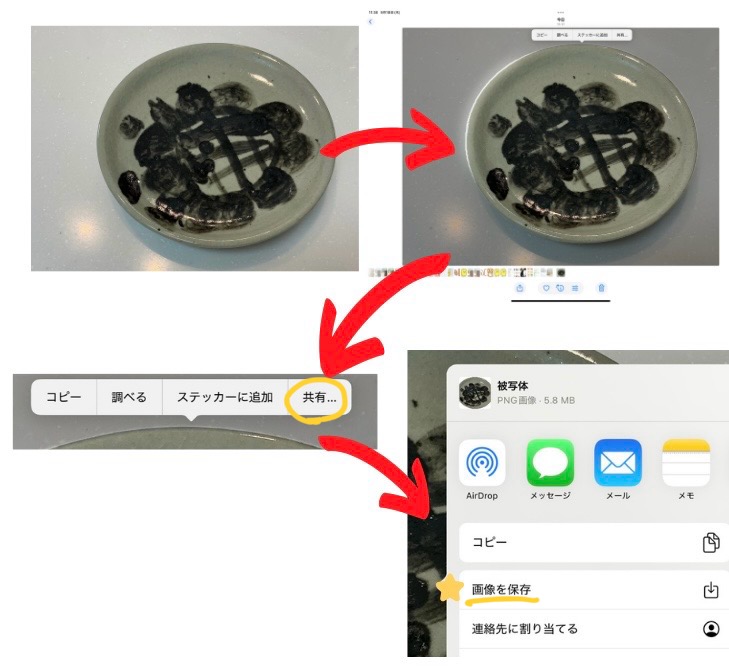
ちなみにこの写真のお皿は、娘が卒園旅行で絵付けしてきた「ひまわりのお皿」です。
Canvaで作る商品画像デザインの方法
Canvaは、Web上で使えるグラフィックデザインツールです。
無料でも十分な機能が使え、ECサイトの画像作りに最適です。
- 豊富なテンプレート:
おしゃれなテンプレートが豊富なので、デザインセンスに自信がなくても大丈夫 - PCとスマホで同期
PCで作業したものを、外出先でスマホから編集することも可能 - 使い方はシンプル
直感的に操作できるので、初心者にも安心◎

この記事のタイトル画像もCanvaで作成しています
Canvaでのデザイン作成方法
先ほど背景透過した「ひまわりのお皿」の画像をCanvaにアップロードして、デザインを作成してみます。
- まずはCanvaにアクセスします。
- 左側のメニューの【作成】→【カスタムサイズ】から空のキャンバスを作成します。
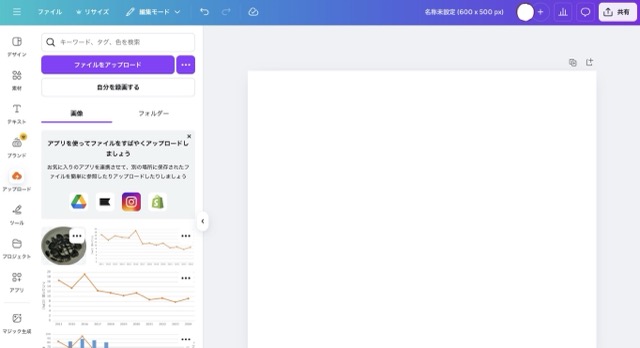
3. 【アップロード】で先ほどの背景透過した「ひまわりのお皿」をアップロード
4. 【素材】メニューからお皿の周りを飾る花の画像を検索 → お皿の周りに配置
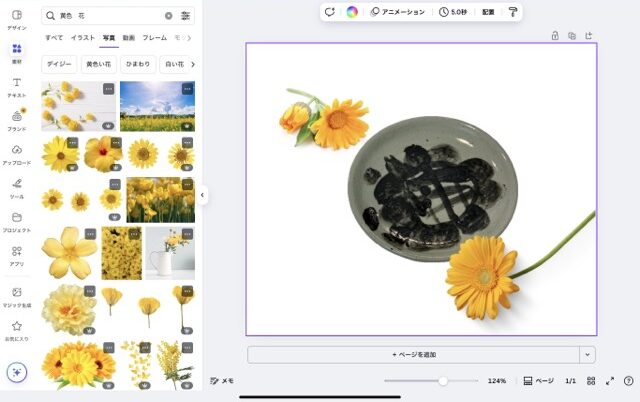
5. 文字を入力
6. 右上の【共有】→【ダウンロード】→ 画像形式を選択してダウンロード
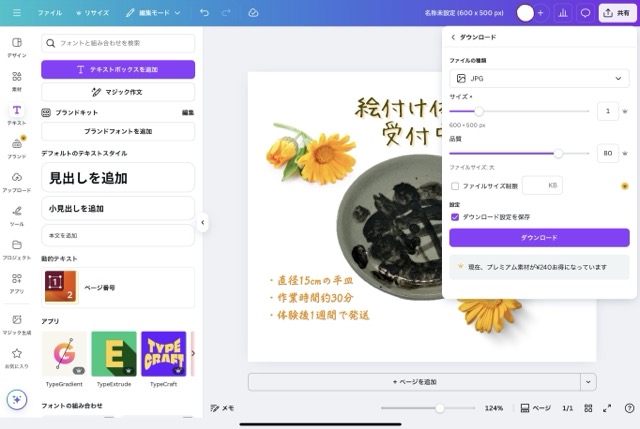
7. 完成!


Canvaは素材を配置してデザインしていくスタイルなので、初心者でも使いやすいです◎
細かい編集や手書き部分はアイビスペイントが便利
Canvaで物足りないときは、アイビスペイント(無料アプリ) の出番!
アイビスペイントはお絵描きアプリなので、
- 手書きの絵や線を描きたいとき
- 画像サイズの変更
- 色調補正や影の追加
- 文字やイラストの装飾
といった作業をしたいときに便利です◎
iPadがあれば画像編集もネットショップ運営もできる
ペンタブか iPadがあると作業が捗る

商品画像の編集に使う Canvaや アイビスペイント。
どちらもスマホに対応していますが、画面が小さいので少し扱いにくいんですよね💦
かといってパソコン画面で作業するのも、スマホから画像を転送したり、マウス操作したりで結構面倒...。
そんな時は、ペンタブや iPadがあると便利です◎
- ペンタブ
パソコンにつないで使えるので、大きな画面で作業できる
安いものは数千円で買える
- iPad
iPad一つで撮影から加工、ショップへのアップロードまで完結✨
安いものでも6万円くらいする

おちゃワンは使いやすさ重視なので、iPad+Apple Pencilを使っています
長文の文字を打つのはパソコンの方が楽です。
でも iPadがあると、商品画像作成~アップまでできて、気軽にどこでもサイト運営ができるのでおすすめです🐾
まとめ:スマホがあれば商品画像はなんとかなる!
Photoshopがなくても、商品画像はプロっぽく仕上げられます。
- スマホ標準機能:背景透過
- Canva:デザインの時短&おしゃれ感
- アイビスペイント:細かい修正や装飾
「売れる商品画像=伝わる写真」。
ツールは高級である必要はありません。
むしろ「簡単に使える」ことが、毎日更新するネットショップでは一番の武器になります🐾
個人向けECカート、どこが良い?迷ったらココをチェック!
「どのECカートが良いかわからない…」
そんなあなたのために、信頼できる業者をタイプ別にまとめてみました!
「安さ重視」「大手で安心したい」「匿名にしたい」など、重視したいポイントで選んでみてください🐾
- 🍀STORES
キャッシュレスやコンテンツ販売にも対応、フリープランでも機能豊富◎
有料プランも2,980円~と安く、長期運営したい人に最適✨
- 🍀BASE
国内利用者数No.1。連絡先非公開・匿名配送もOK!
フリマからステップアップしたい人におすすめ🌱
- 🍀カラーミーショップ
老舗カートで信頼性・サポート体制も安心◎
独自ドメインや、デザインにこだわりたい人におすすめ🐾
信頼できる大手業者のフリープランを比較した記事もあります!
👉 無料で使えるECカート4つの比較記事はコチラ